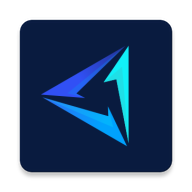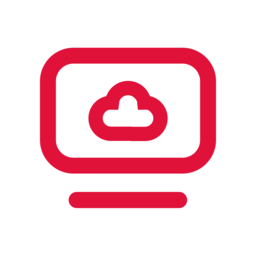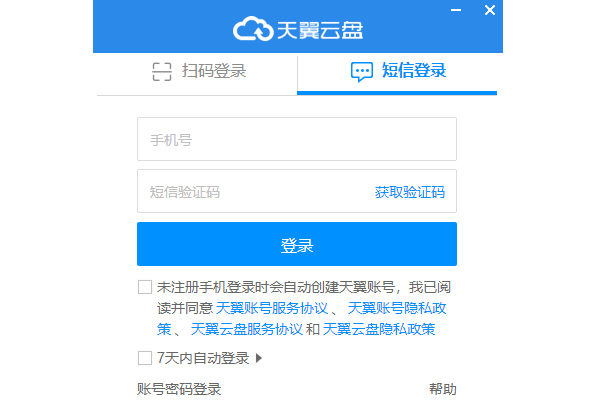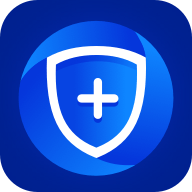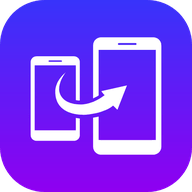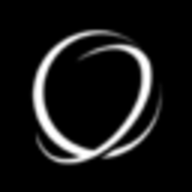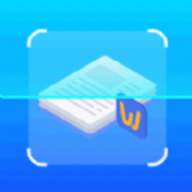软件介绍
软件介绍
天翼云电脑电脑版,是天翼云科技有限公司精心打造的云电脑平台。其电脑客户端,让工作变得轻松,访问更为便捷。借助它,用户能随时随地实现高效办公。不仅如此,该平台应用安全可靠,能充分保障隐私信息与文件资源不被泄露。快来体验一下吧!
天翼云电脑pc端简介
天翼云电脑电脑版软件,乃是云计算技术与终端融合的创新产品。它依托中国电信的优质云网资源,并结合自主研发的CLINK数据安全传输协议,具备多重数据安全防护机制,能让用户获得安全且高效的云电脑使用体验。可适配的硬件包括云终端、平板、手机、笔记本电脑以及PC电脑主机,欢迎大家使用。
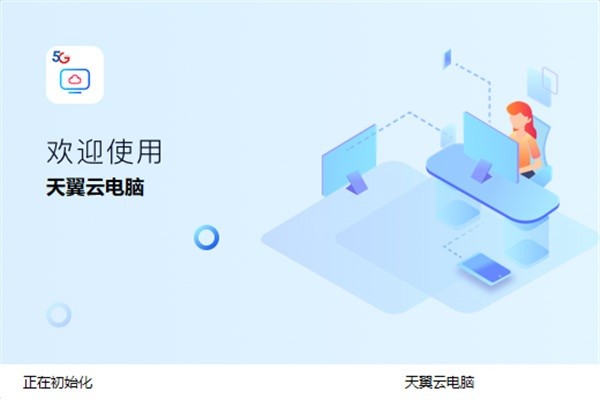
天翼云电脑Windows永久免费版特色
即开即用,灵活易用
无需进行任何配置,一经开通便能即刻使用。可灵活弹性地运用云电脑资源,充分满足日常办公、软件开发、网上学习等各类使用场景的需求。
随时随地,便捷访问
用户借助终端云电脑应用,能够便捷地访问并调取云端资源,无论何时何地,都可畅享数据共享、移动办公以及休闲娱乐等功能。
自主领先,畅游云端
自主研发的clink安全传输协议,具备低延时、高画质以及带宽占用少的优势,即使处于弱网环境,也能够让用户畅快使用。
应用说明
管理云电脑
在云电脑的选择列表中,点击“管理”选项,就能查看云电脑的配置信息,还能够对云电脑的名称进行编辑。
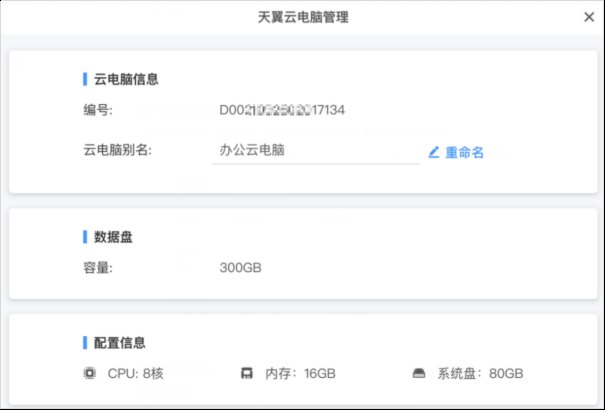
查看云电脑
登录之后,便能看到云电脑的选择界面。您可借助左右切换的方式,挑选自己想要进入的云电脑。
若想切换云电脑的显示模式,可选择右上角的图标。当下云电脑具备卡片式与列表式这两种显示模式。
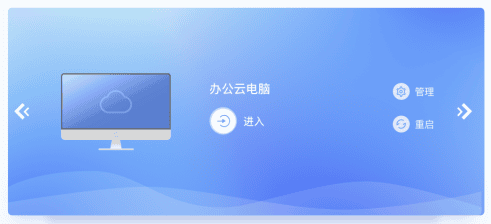
查看网络状态
当进入云电脑后,在工具栏里点击“工具”选项,接着从中选择“网络状态”,如此便能查看详尽的网络状况。
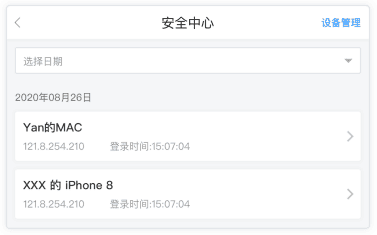
toolbar工具栏使用
当成功连接云电脑之后,点击云电脑上方的箭头,此时工具栏就会展开。
(2)于展开的工具栏里,点击最右侧的“收起”选项,便能收起该工具栏。
(3)工具栏的功能有如下:
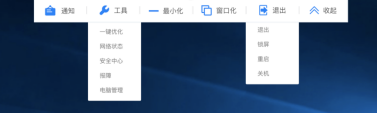
移除设备
操作步骤如下:
当您成功进入云电脑后,在工具栏里找到并点击“工具”选项,接着从弹出的内容中选择“安全中心”模块,在此模块中您便能查看所有设备的登录详细信息。
(2)在“安全中心”首页,点击右上角的图标,即可进入“设备管理”。在“设备管理”的列表里,能够查看所有曾登录过的设备。
(3)选择并点击其中一个设备,随即进入设备详情页面。在该页面底部找到并点击“移除设备”按钮,确认移除操作后,该设备已登录账号的相关密码缓存都将被清除。
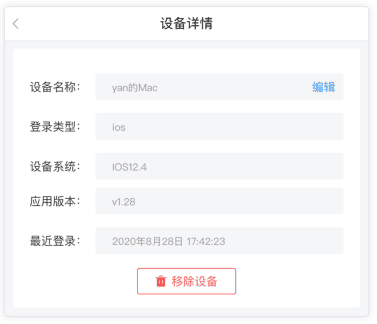
报障
目前有3种报障方式:
(1)用户在登录页面可以点击“报障”。
(2)当用户完成登录后,能够在云电脑的选择界面上点击“报障”选项。
(3)当用户进入云电脑,能够在工具栏里点击“工具”,进而选择“报障”。

退出、重启、关机操作
进入云电脑后,在云电脑上方的工具栏中,点击“退出”模块,便能找到“退出”“重启”“关机”选项。
退出: 将退出到云电脑页面,重新点击进入即可使用。
重启操作:此操作将对云电脑进行重启,待重启完成后,您便能继续正常使用云电脑。
关机:将关闭云电脑,同时退出到云电脑选择界面。
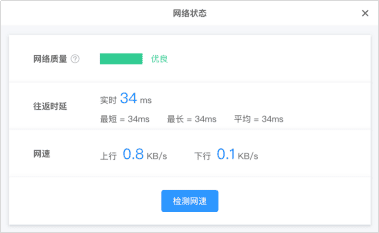
软件亮点
软件具备丰富功能,涵盖查看、管理、移除设备以及个性化等多个方面,为用户在工作中提供了更为广阔的操作空间。
通过clink远程桌面协议,把计算与存储迁移至云端,达成云端和本地的连接,进而实现资源共享,极为便捷。
该软件不仅达成了手机与电脑端之间的数据互通传输,还切实保障了用户桌面信息数据的安全。
该软件具备文件拖拽功能,借助此功能,用户能够实现文件在本地与云桌面之间的双向复制,既可以把文件从本地拷贝至云桌面,也能够从云桌面拷贝至本地。
借助软件,同样能够对屏幕分辨率进行设置,还能自动调节显示频率。
除了各类参数的设置,还能够提供音频控制、后台程序控制以及自动锁屏键盘控制。
应用特点
信息安全
防范信息泄露,降低资产丢失风险,减少网络与业务中断风险。
移动办公
手机、电脑、平板,多终端实现无缝对接,可远程管理数据,无论何时何地都能处理公务。
简化管理
实施集中管理,简化 IT 资产管控流程;采用弹性分配策略,实现快速实施,确保高可靠性。端末设备故障率低,终端无需维护,支持即插即用,全方位保障业务连续性。
维护方便
云端集中管控,终端免维护,省时省力。
节能环保
瘦终端具备占用空间极小、能耗极低的特点,运行时几乎不会产生噪音,能够有效节省空间并降低能耗。
更新日志
v2.9.1 版本
优化用户体验感。
v2.5.11 版本
修复已知bug。
热门推荐
-

罗甸融媒
新闻资讯|89MB
-

噪音检测分贝仪
系统工具|16MB
-

语音备忘录录音
影音播放|39MB
-

柯尼卡美能达打印
系统工具|135MB
-

WiFi极连卫士
系统工具|26MB
-

放射医学技术牛题库
学习教育|21MB
-

欧瑞博智能家居
生活服务|276MB
-

可甜专属相机
摄影美化|18MB
-
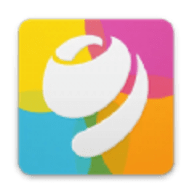
自由桌面主题壁纸
系统工具|34MB
-
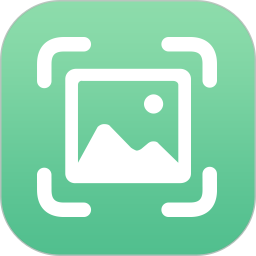
手机图片恢复
系统工具|16MB